Fix Logilda.Falta el error de DLL en Windows 10
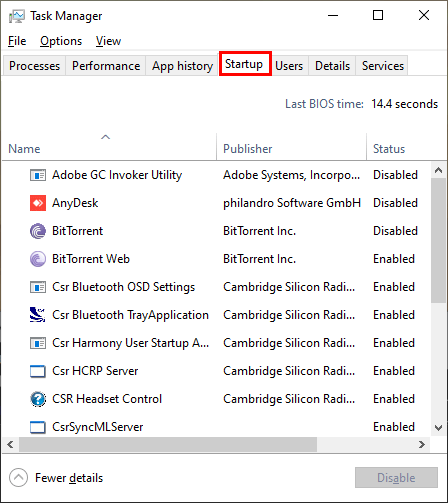
- 4072
- 403
- Mario Gollum
Logilda.DLL es un archivo de biblioteca de enlaces dinámicos que se ejecuta detrás del fondo de Windows 10 y busca nuevos controladores actualizados para los dispositivos Logitech en su computadora. Algunos usuarios informan sobre enfrentar un problema, ya que reciben constantemente un mensaje de error que dice "Hubo un problema que comenzaba C: \ Windows \ System32 \ Logilda.dll. El módulo especificado no se pudo encontrar". Si está recibiendo algún tipo de mensaje en su computadora, no se preocupe. Simplemente siguiendo estas soluciones fáciles, puede solucionar su problema en poco tiempo. Antes de seguir adelante para las soluciones, debe intentar estas soluciones primero y ver si están funcionando o no.
Soluciones-
1. Desenchufe y luego conecte nuevamente el dispositivo con el que se enfrenta a problemas. Compruebe si aún enfrenta el mensaje de error.
2. Reiniciar su computadora y después de reiniciar verificar si aún se enfrenta al error o no.
Tabla de contenido
- Fix-1 Deshabilite el inicio automático de Logilda-
- Fix-2 Eliminar Logitech Descargar Asistente Clave-
- Fix-3 desinstalar el software de punto de ajuste de logitech-
- Fix-4 Actualice el controlador del mouse-
- Fix-5 desinstalar y reinstalar el controlador del mouse-
Fix-1 Deshabilite el inicio automático de Logilda-
1. Prensa Ctrl+Shift+Enter Para abrir el Administrador de tareas ventana.
2. Ahora, ve al "Puesta en marcha" pestaña.
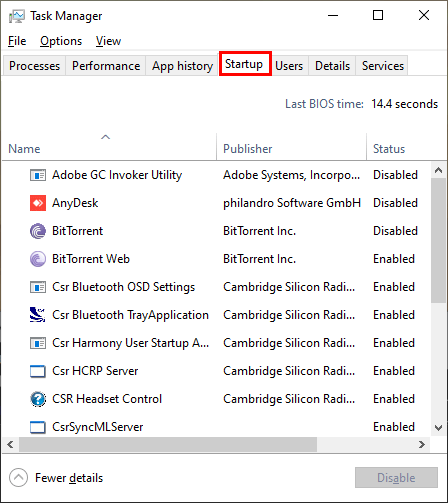
3. Luego desplácese hacia abajo para encontrar "Asistente de descarga de Logitech".
4. Botón derecho del ratón en él y luego haga clic en "Desactivar".
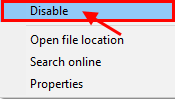
Ahora, cierre el Administrador de tareas.
Reiniciar su computadora y después de reiniciar, no debe enfrentar el error nuevamente.
Fix-2 Eliminar Logitech Descargar Asistente Clave-
1. Presionando el Clave de Windows junto con 'Riñonal'Clave puedes abrir el Correr Terminal.
2. Entonces, escriba "regedit"Y luego haga clic en"DE ACUERDO".
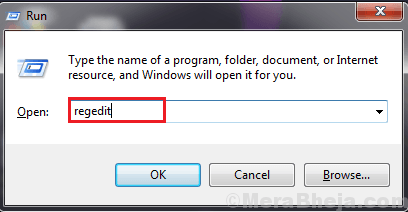
3. Ahora, navegue a esta clave en Editor de registro-
HKEY_LOCAL_MACHINE \ Software \ Microsoft \ Windows \ CurrentVersion \ Run
Ahora, en el panel correcto, encuentre "Asistente de descarga de Logitech" y botón derecho del ratón en él y luego haga clic en "Borrar".
Cierra el Editor de registro.
Reiniciar tu sistema.
Logilda.dll no debería crear más problemas.
Fix-3 desinstalar el software de punto de ajuste de logitech-
1. Prensa Clave de Windows+R Para abrir el Correr Ventana de su dispositivo.
2. Escribe esto Correr comandar en el Correr Ventana, haga clic en "DE ACUERDO".
appwiz.CPL
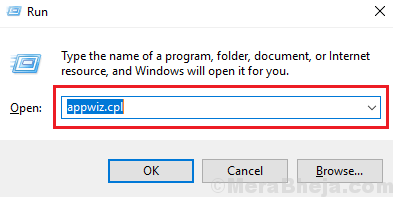
2. Ahora, en la lista de las aplicaciones, averigüe "Punto de ajuste de logitech" y haga doble clic en él para comenzar el proceso de desinstalación.
3. Complete el proceso de desinstalación y después de que el proceso esté completo, reiniciar tu computadora.
Fix-4 Actualice el controlador del mouse-
1. Presionando el Clave de Windows junto con 'Riñonal'La tecla abrirá el Correr ventana.
2. En el Correr Ventana, escriba "devmgmt.MSC"Y luego haga clic en"DE ACUERDO".
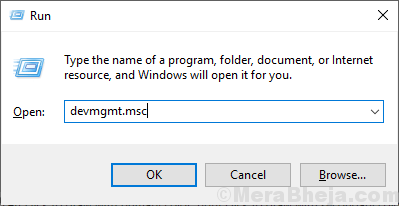
2. Ahora, haga clic en el "Ratones y otros dispositivos de puntuación".
3. Botón derecho del ratón en el dispositivo del mouse que está utilizando actualmente. Ahora. Haga clic en "Actualizar controlador".
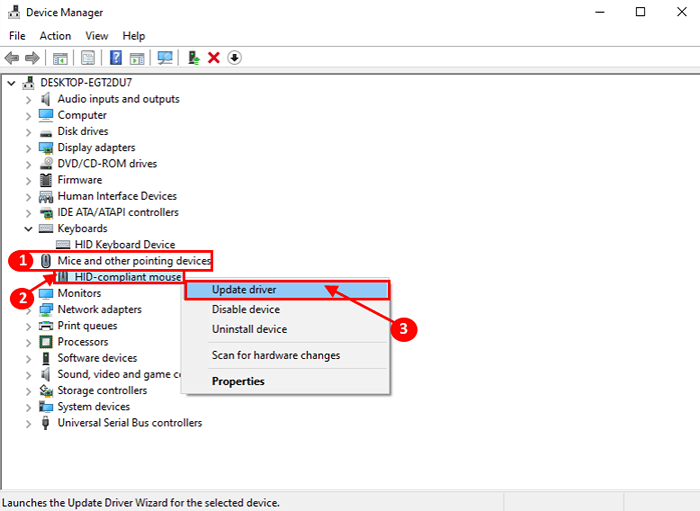
3. Luego, haga clic en el "Buscar automáticamente para actualizar el software de controladores".
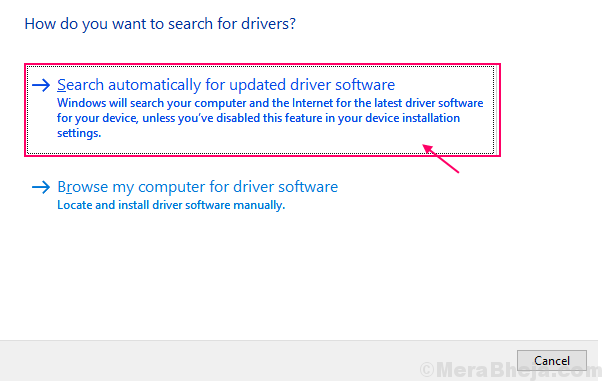
Espere hasta que Windows busque el controlador compatible para su mouse, lo descargue e instale.
Reiniciar tu computadora.
No debe enfrentar ningún problema con respecto a Logilda.dll en tu computadora.
Fix-5 desinstalar y reinstalar el controlador del mouse-
Siga estos pasos para desinstalar su conductor del mouse.
1. Abre un Correr terminal presionando el Clave de Windows+R.
2. En el Correr Ventana, escriba o copia este comando y luego haga clic en "DE ACUERDO".
devmgmt.MSC
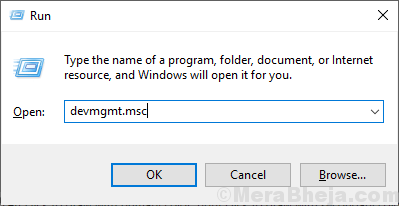
2. En el Administrador de dispositivos Ventana de utilidad, busque el "Ratones y otros dispositivos de puntuación". Expandirlo haciendo clic en él.
3. Después, botón derecho del ratón En el mouse que está utilizando, haga clic en "Desinstalar dispositivo".
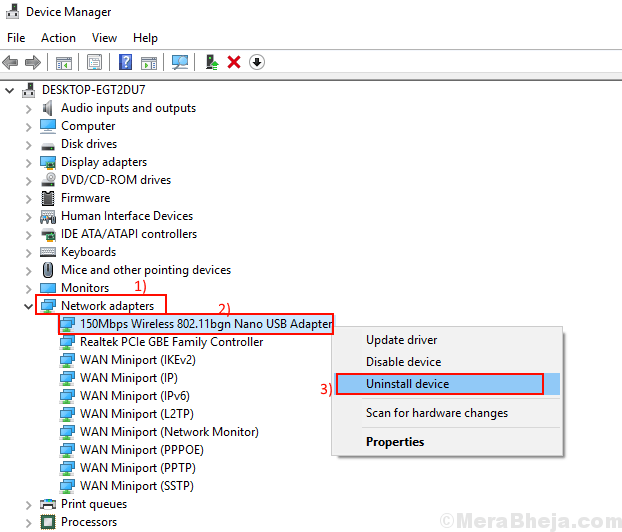
En los próximos pasos, lo haremos Instale el controlador del mouse de nuevo-
Método 1-
Reinicie su dispositivo y verifique si el controlador está funcionando o no.
Método 2-
Si simplemente reiniciar su computadora no instaló el controlador, siga estos pasos para instalar el controlador manualmente-
1. Después de abrir el Administrador de dispositivos Ventana, haga clic en "Acción".
2. Nuevamente haga clic en "Escanear para cambios de hardware".
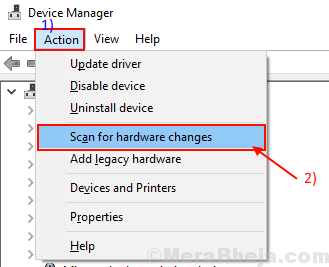
2. Esto encontrará el desinstalado el conductor y instalar el conductor de nuevo.
Cerca Administrador de dispositivos ventana.
El problema con respecto a Logilda.DLL debe resolverse.
- « Fix Mouse Scroll no funciona en Windows 10/11
- 10 mejores software de diseño de automóviles para PC »

